วันนี้มีขั้นตอนการสร้างผู้ใช้งานเพิ่มใน Windows 11 เพื่อแยกโปรไฟล์กัน หรือใช้อื่นๆ ซึ่งวิธีสร้าง User account ใน windows 11 เวอร์ชั่น home และ pro ขั้นตอนจะต่างกัน ถ้าในเวอร์ชั่น pro จะสร้างผ่าน windows settings และ local user ส่วนใน Home จะมีแค่ windows settings
วิธีการสร้าง User account ใน windows 11
โดยในตัวอย่างนี้จะมีทั้งผ่าน windows settings และ local user ที่อยู่ใน computer management ซึ่งหากว่าเทียบกันแล้วใน local users จะง่ายกว่า แต่โพสนี้จะไม่มีตัวอย่างใน settings
แบบที่หนึ่ง Local users and groups
ตัวอย่างนี้จะเป็นการเพิ่มแบบ Local account เท่านั้น ซึ่งตัวนี้จะต้องใช้งานเวอร์ชั่น Pro ขึ้นไปเท่านั้น จึงจะสามารถเข้าถึงการใช้งานนี้ได้
1.1 ให้กดปุ่ม Windows + X ที่คีย์บอร์ด และเลือก Computer Management
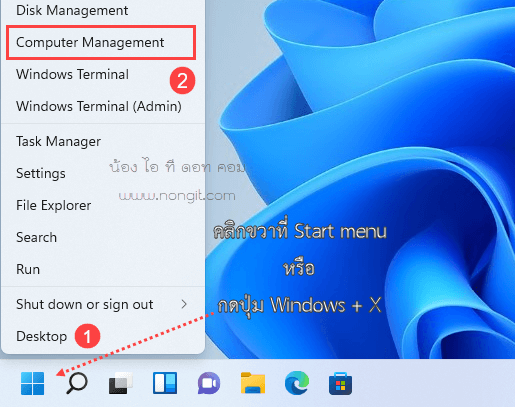
1.2 ที่หน้าต่าง Computer Management ให้เลือก Local users and groups > เลือก Users
1.3 คลิกขวาที่หน้าต่างทางขวา และเลือก New user..
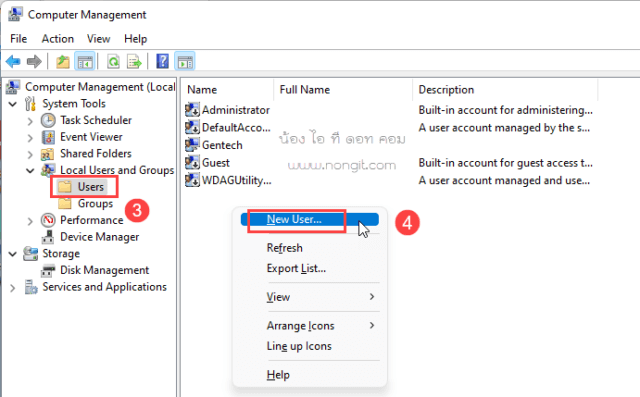
1.4 กำหนดชื่อ User name และกำหนดรหัสผ่านในช่อง Password และ Confirm password
ปล. หากไม่ต้องการตั้งรหัสก็ให้ว่างช่อง password เอาไว้
1.5 ยกเลิกเครื่องถูกช่อง User must chage password at next logon
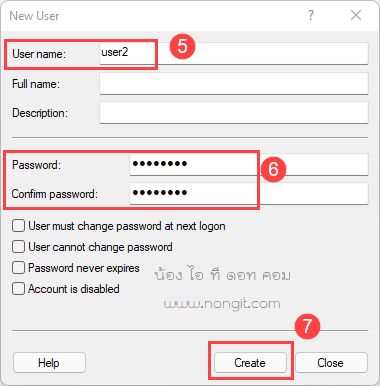
1.6 คลิกปุ่ม Create และคลิกปุ่ม Close
แบบที่สอง สร้างผ่าน User Accounts
ตัวอย่างนี้จะใช้ได้ทั้งเวอร์ชั่น Home และ Pro และเลือกได้ว่าจะสร้างแบบ local account หรือใช้ microsoft account
2.1 กดปุ่ม Windows + R ที่คีย์บอร์ด และพิมพ์ “netplwiz” ตามด้วยกดปุ่ม Enter
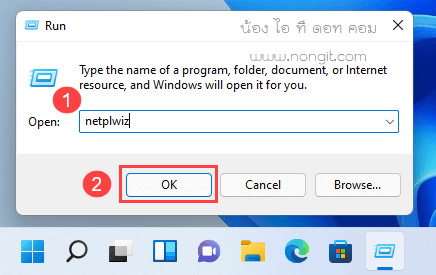
2.2 ที่หน้าต่าง User Accounts ให้คลิกปุ่ม Add…
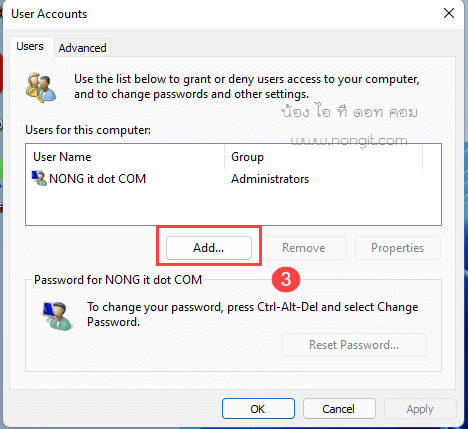
2.3 หากว่าต้องการใช้ microsoft account ก็สามารถกรอก email บัญชี microsoft ได้เลย และคลิกปุ่ม Next แต่หากจะใช้แบบ local ให้เลือกที่ Sign in without a microsoft account (ในตัวอย่างเลือกแบบนี้)
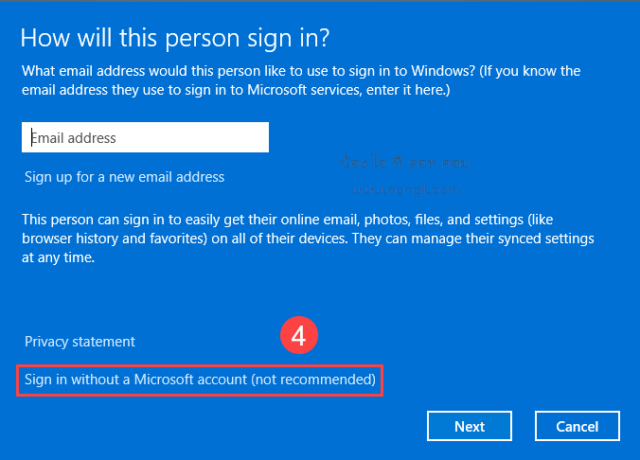
2.4 คลิกเลือกแบบ Local account
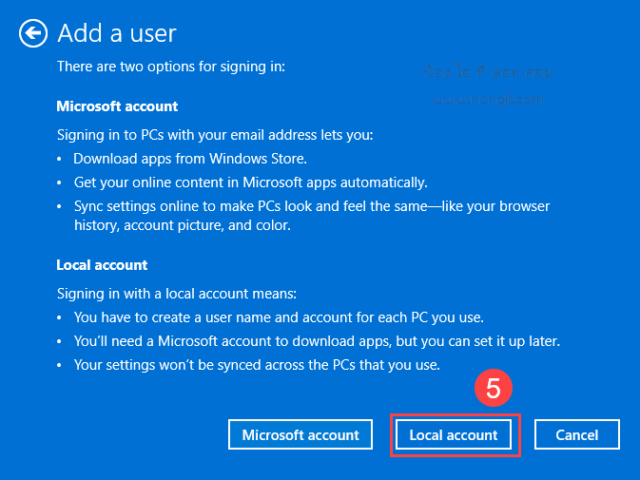
2.5 กำหนดข้อมูล user ที่ต้องการ (User anme, password, Confirm password, password hint (คำใบ้กรณีลืมรหัส)) และคลิกปุ่ม Next (ปล. หากไม่ต้องการตั้งรหัสก็ให้ว่างช่อง password เอาไว้)
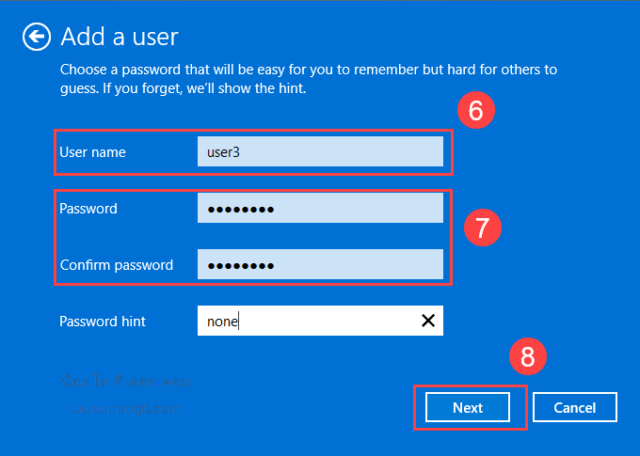
2.6 คลิกปุ่ม Finish
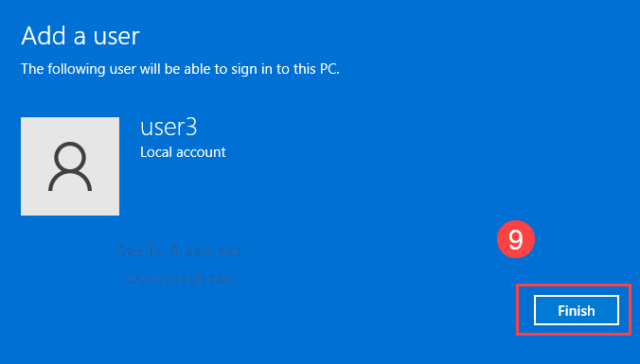
เท่านี้ก็เสร็จแล้ว ง่ายมากสำหรับการเพิ่ม user แบบ local account ใน windows 11






